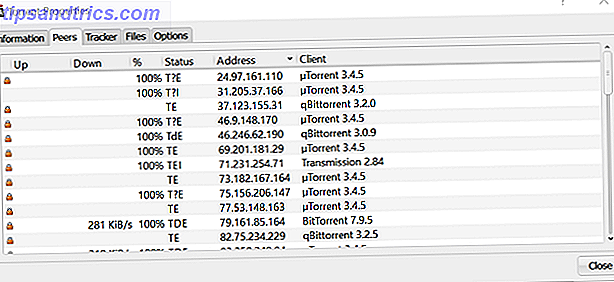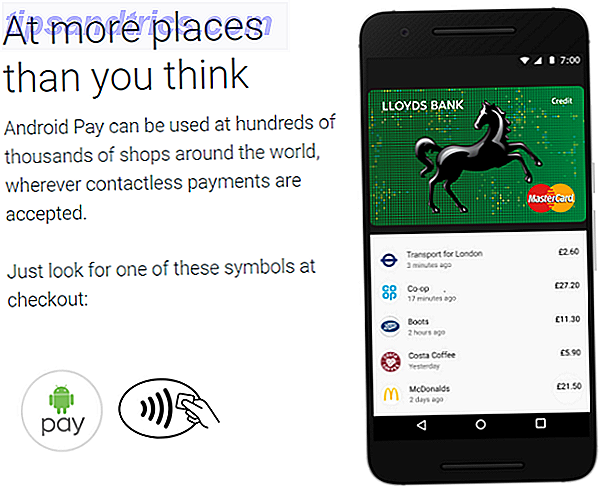Mac OS X er generelt velopdragen, når det kommer tid til at slukke for din computer. Apple ønsker lydhørhed, så de fleste Mac'er lukker ned om sekunder Planlægning A Afslutning I OS X Med Disse Værktøjer [Mac] Planlæg En Afslutning I OS X Med Disse Værktøjer [Mac] Computere udgør ofte et dilemma af strømforbrug. Du vil gerne lave batch-job som downloading, systemreparation eller back-ups om natten, når du ikke er generet af det. Så igen synes det lidt spildt ... Læs mere, især hvis solid state storage er udstyret. I sjældne tilfælde går de rigtige OS X kill-processer forkert, hvilket øger afspilningstiden betydeligt. Her er et par potentielle rettelser.
Sluk "Åbn Windows igen, når du logger ind igen"
Som standard vil en Mac gemme din aktuelt aktive session i hukommelsen, når den lukkes, hvilket gør det muligt at genoptage præcis, hvor du slap af, da du slukkede computeren. Overførsel af oplysningerne til hukommelsen kan dog tage tid, så du kan øge nedlukningshastigheden ved at slukke for denne funktion.
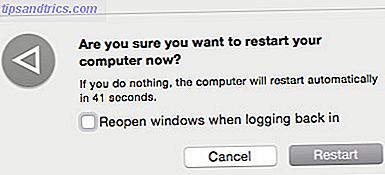
Det er nemt at gøre det. Din Mac vil spørge dig med en "er du sikker på, at du vil lukke" - eller genstart, alt efter hvad det er - en meddelelse, der indeholder en genvej til genåbning af vinduer, når du logger ind igen. Afkryds det. Bemærk at du måske skal udføre nogle genstartscykler for at se fordele.
Reducer tiden OS X tager ud af programmer
Mange problemer med langsom nedlukning skyldes et velkendt problem, der plager næsten alle platforme; hængt software. Programmer skal lukke ned, når operativsystemet anmoder om det, men nogle gange overholder de ikke. Det forårsager igen en forsinkelse eller kan endda forhindre en ordentlig nedlukning helt.
Mac OS X bekæmper dette med en 20 sekunders nedlukningstimer, hvorefter systemet styrker dræbte åbne programmer. Alligevel kan 20 sekunder føles som lang tid, og du kan reducere tiden OS X leverer programmer.
Der er to måder at gøre dette på. Den ene er via sudo-kommandoer. Åbn Terminal vinduet 4 Cool Ting Du Kan Gøre Med Mac Terminal 4 Cool Ting Du Kan Gøre Med Mac Terminal Terminal er Mac OS X analog af Windows kommandoprompt, eller CMD. Det er et værktøj, som du sikkert allerede ved, som giver dig mulighed for at styre din computer ved hjælp af tekstkommandoer, i modsætning til ... Læs mere og skriv derefter de følgende kommandoer nøjagtigt som vist (kopi og indsæt).
sudo defaults write /System/Library/LaunchDaemons/c\ om.apple.coreservices.appleevents ExitTimeOut -int 5
sudo defaults write /System/Library/LaunchDaemons/co\ m.apple.securityd ExitTimeOut -int 5
sudo defaults write /System/Library/LaunchDaemons/c\ om.apple.mDNSResponder ExitTimeOut -int 5
sudo defaults write /System/Library/LaunchDaemons/c\ om.apple.diskarbitrationd ExitTimeOut -int 5
sudo defaults write /System/Library/LaunchAgents/com.apple.\ coreservices.appleid.authentication ExitTimeOut -int 5
Du skal angive din admin adgangskode, når du indtaster den første kommando. Derefter kan du komme ind i resten uhindret, medmindre du lukker og genåbner Terminal.
Som du måske har gættet, ændrer disse kommandoer timeren til 5, men du kan bruge ethvert andet nummer, du ønsker.

En alternativ måde at opnå dette på er med et apphåndteringsprogram som Ctrl Alt Delete eller App Killer. Disse lukker ikke automatisk programmer ved nedlukning, men de lader dig lukke langsomt pokes manuelt. Du kan også bruge disse hjælpeprogrammer til at opdage de skyldige og derefter tage yderligere handlinger som at afinstallere, ajourføre eller fejle den problematiske software.
Frigør noget diskplads
Dette er et simpelt tip, men det skal nævnes. Næsten alle computere begynder at løbe ind i problemer, når de har meget lav diskplads, fordi nogle af disse pladser bruges til at gemme midlertidige data. Dette kan igen forårsage problemer, især hvis du har åbne applikationer, der forsøger at gemme deres tilstand under nedlukningsprocessen. Hvis du har mindre end 20% af din disk fri, prøv at rydde din driv opstart disk næsten Fuld? 6 pladsbesparende tip til kritisk kæmmet Macs opstart disk næsten fyldt? 6 pladsbesparende tip til kritisk tilsluttede Mac'er Uanset om du spekulerer på, om dit fulde drev påvirker ydeevnen eller bare vil have noget ekstra rum, kan nogle få enkle trin frigøre en masse plads. Det er en god ide at forlade mellem fem ... Læs mere e Startup disk næsten fuld? 6 pladsbesparende tip til kritisk kæmmet Macs opstart disk næsten fyldt? 6 pladsbesparende tip til kritisk tilsluttede Mac'er Uanset om du spekulerer på, om dit fulde drev påvirker ydeevnen eller bare vil have noget ekstra rum, kan nogle få enkle trin frigøre en masse plads. Det er en god ide at forlade mellem fem ... Læs mere og se om det gør en forskel.
Tjek din disk tilladelser og sundhed
En anden mulig årsag til dårlig harddisk performance er et problem med disk tilladelser på selve filsystemet. Selvom ualmindelige, kan disse problemer opstå på grund af software, der installerer og afinstallerer sig ukorrekt eller på grund af brugerfejl.

Du skal åbne Diskværktøj (under Programmer> Hjælpeprogrammer ) for at kontrollere tilladelser. Når du er der, skal du vælge dit systemdrev (den, som OS X er installeret på) og køre Verify Disk Permissions and Verify Disk . Hvis der opstår et problem med enten, følges op ved at trykke på Reparer disk tilladelser og reparationsdisk .
Genopbyg kerneforlængelsescachen
Nogle brugere har rapporteret et problem med OS X-rodmappen, hvor der mistes ordentlige ejerskabstilladelser. Årsagen til dette er ikke klart, men det kan øge nedlukning og opstartstider. For at løse problemet, skal du åbne Terminal og bruge følgende kommandoer.
sudo chown root:admin /
sudo kextcache -system-prelinked-kernel
sudo kextcache -system-caches
Hver kommando skal indtastes separat, og du bliver bedt om din admin adgangskode, når du indtaster den første. Genopbygning af din kerneudvidelsescache på denne måde skal løse eventuelle problemer relateret til en rod direkte med forkerte tilladelser.
Nulstil PRAM og SMC
Macs to specielle træk kendt som Parameter Random Access Memory (PRAM eller NVRAM på Intel-systemer) og System Management Controller (SMC), der håndterer visse kernesystemfunktioner, som baggrundslysstyrken og højttalerens lydstyrke. Nogle brugere har knyttet problemer med PRAM eller SMC med langsom nedlukning og opstart.

For at nulstille PRAM skal du slukke for din Mac og derefter tænde den igen. Hold straks kommando-, valg-, p- og r-tasterne samtidigt (du skal gøre dette, før gråstartskærmbilledet vises). Fortsæt med at holde disse taster, indtil du hører en anden start lyd, og slip derefter. Bemærk, at udførelsen af denne aktivitet vil nulstille visse oplysninger, f.eks. Din tidszone.
Du kan også nulstille SMC, men det er mere kompliceret, og trinene kan afhænge af den Mac du har. Heldigvis har Apple en guide til at nulstille SMC, som vil hjælpe dig med at bestemme de foranstaltninger, du skal bruge på din Mac.
Konklusion
Disse tip bør reducere dine starttider, men hvis du stadig har brug for hjælp, skal du prøve at spørge MakeUseOf Answers. Dine medgængere kan muligvis foreslå løsninger, der gælder for din specifikke situation.